word文档打字时会消掉后面字怎么处理?有时我们在对word文档进行操作时,会不小心误触到键盘上的一些键,导致word的一些操作发生变化,影响用户使用。有用户反映自己操作word时,在
word文档打字时会消掉后面字怎么处理?有时我们在对word文档进行操作时,会不小心误触到键盘上的一些键,导致word的一些操作发生变化,影响用户使用。有用户反映自己操作word时,在前面打字,后面的字会消掉,那么这是怎么回事呢?今天小编就来告诉大家word文档打字时会消掉后面字的两种处理方法,一起看看吧。
word文档打字时会消掉后面字的两种处理方法
方法一
1、首先我们打开word文档。
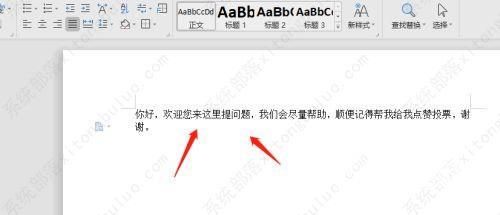
2、发现在一句话插入文字,后面的的字也会逐个减少。
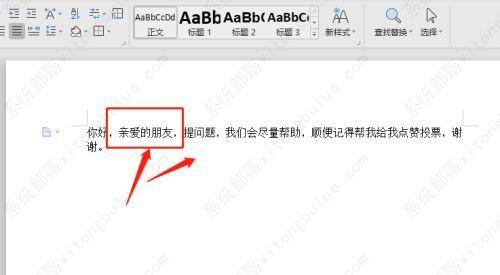
3、此时我们看向word下方,会发现改写选项已经开启了。
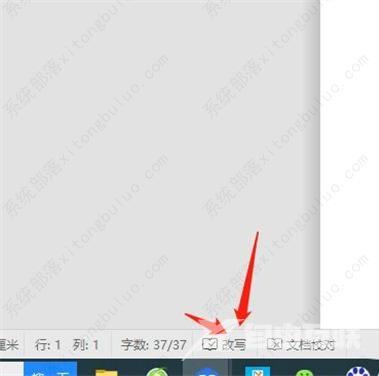
4、我们点击下方的改写选项,将其关闭即可。
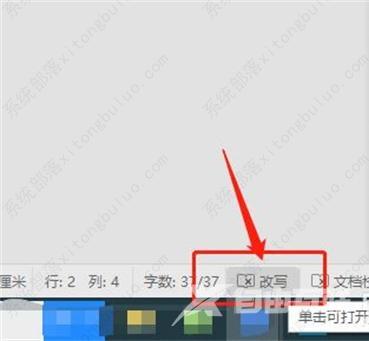
方法二
1、按下键盘上的insert键,也可以关闭word文档的改写模式,有些键盘上ins键。
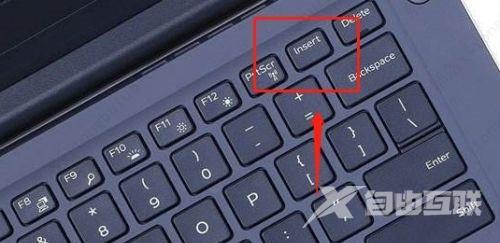
2、再次在文档上输入文字,后面的文字就不会消失了。
